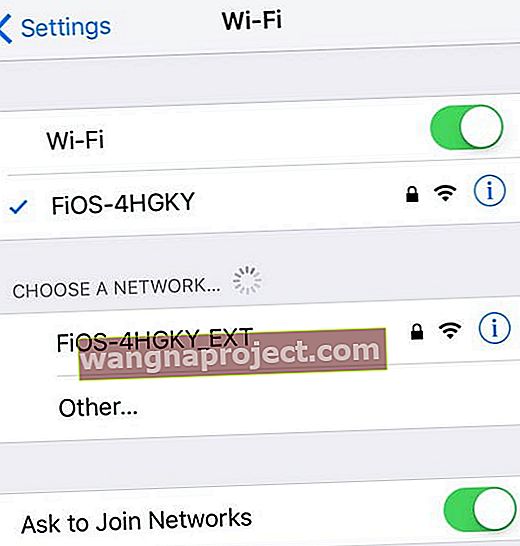Herkesin bildiği gibi, açık kaynak, her seferinde son derece kullanışlı, iyi tasarlanmış bir uygulama ve yardımcı program dünyasını ele geçiriyor. OpenDNS yalnızca ISS'nizin DNS'inden daha hızlı değil, aynı zamanda daha güvenlidir ve aramalarınızı kendinize saklamanıza yardımcı olur. Öyleyse neden bilgisayarınızı veya iDevice'i OpenDNS veya Google Public DNS ile daha güvenli hale getirmiyorsunuz?

Safari'deki En Son Makaleleri Okuyun
2018/2019, Safari ve icloud anahtar zincirinin artan entegrasyonuna tanık oldu, bu da kullanıcıların Parolalarını kaydetmelerine ve güçlü parolalarla otomatik doldurma davranışını değiştirmelerine olanak tanıdı.
- Safari'nin 'Asla Kaydetme' Parola Ayarından Bir Web Sitesi Nasıl Kaldırılır
2019'da, kullanıcıların Safari'nin kötü amaçlı etkinlik nedeniyle Bing'e yeniden yönlendirildiğini fark ettikleri durumlarda da bir artış gördük. Bu yeniden yönlendirme sorunuyla nasıl ilgilenebileceğiniz aşağıda açıklanmıştır.
- Safari'nin Bing'e Yeniden Yönlendirilmesiyle Kötü Amaçlı Yazılım Sorunu Nasıl Onarılır
Üçüncü Taraf DNS Hizmetleri
İnternetteki her performans düşüşünü sıkmak söz konusu olduğunda, Mac ve iOS cihazınızı üçüncü taraf bir Etki Alanı Adı Sistemi (DNS) hizmeti kullanacak şekilde yapılandırmak, buradan oraya gitme hızınızı önemli ölçüde artırabilir (kilometreniz değişebilir). . Ayrıca, önbelleklerinizi ve çerezlerinizi düzenli olarak temizlemek, bilgisayarınızı ve cihazlarınızı optimum ağ performansında tutmak için iyi bir fikirdir.

Bunun üzerine hem Google hem de Cisco'nun Google Public DNS ve Cisco Open DNS servisleri konusunda size yardımcı olacak seçenekleri vardır; bunlar açık, herkese açık ve tamamen ücretsiz servisler olup, ISS'nizin evde kullandığınız DNS servisinden daha hızlı olabilir veya hatta şimdi ofiste .
Açık ve Genel DNS Avantajları şunları içerir:
- Performans - yanıtların hızını artırmak için "akıllı" önbelleğe alma uygular
- Güvenlik - DNS, bir ad sunucusunun önbelleğini "zehirleyebilen" ve kullanıcılarını kötü amaçlı sitelere yönlendirebilen çeşitli türden sahtekarlık saldırılarına karşı savunmasızdır.
- Doğru sonuçlar - DNS standartlarını izleyerek her seferinde her sorguya doğru yanıtı verir

DNS'niz neden önemli?
Etki Alanı Adı Sistemi (DNS) protokolü, temelde İnternet'in telefon rehberi gibi davranan, internet altyapısının hayati bir bileşenidir. Bir web sitesini her ziyaret ettiğinizde, bilgisayarınız veya mobil cihazınız, gitmek istediğiniz sayfayı tanımlayan benzersiz bir numaraya bakar gibi bir DNS araması gerçekleştirir. Hatta bazı sayfalar, içeriğin karmaşıklığı nedeniyle genellikle yüklenmeden önce birden fazla DNS aramasına ihtiyaç duyar. Bu, mobil cihazlarınızın ve bilgisayarlarınızın günde yüzlerce, hatta binlerce DNS araması yapabileceği anlamına gelir.
İLİŞKİLİ:
- Apple aygıtlarınızda daha hızlı ve daha güvenli gezinme için Üçüncü Taraf DNS'yi Nasıl ve Neden Kullanmalısınız?
- MacBook'unuzdaki 'hosts' dosyasını düzenlemeye Nasıl ve Neden Bakmalısınız?
Mac'lerde DNS Ayarlarını Güncelleme
- Click Elma > Sistem Tercihleri > Ağ
- Pencerenin sol alt köşesindeki kilit simgesi kilitliyse, değişiklik yapmak için simgeye tıklayın ve kimlik doğrulamanız istendiğinde parolanızı girin
- Google Public DNS veya OpenDNS'yi yapılandırmak istediğiniz bağlantıyı seçin
- Bir Ethernet bağlantısının ayarlarını değiştirmek için, Yerleşik Ethernet'i seçin ve Gelişmiş'e tıklayın.
- Bir kablosuz bağlantının ayarlarını değiştirmek için, Havaalanı öğesini seçin ve Gelişmiş öğesine tıklayın.
- DNS sekmesini seçin
- OpenDNS için, DNS Sunucularında "+" işaretini tıklayın ve ardından 208.67.222.222, 208.67.220.220, 208.67.222.220 ve 208.67.220.222 birer birer
yapıştırın veya yazın
- Etki Alanında Ara kutusunda, "+" işaretini tıklayın ve ardından guide.opendns.com'u yapıştırın (veya yazın).
- Google Public DNS IPv4 için, "+" öğesini tıklayın ve ardından DNS sunucularınız olarak
8.8.8.8 ve 8.8.4.4'ü yapıştırın veya yazın
- Google Genel DNS IPv6 adresleri aşağıdaki gibidir:
- 2001: 4860: 4860 :: 888 ve 2001: 4860: 4860 :: 8844
- Google Genel DNS IPv6 adresleri aşağıdaki gibidir:
- Uygula > Tamam'ı tıklayın

Windows'ta DNS Ayarlarını Güncelleme
- Git Kontrol Paneli
- Click Ağ ve Internet > Ağ ve Paylaşım Merkezi > Bağdaştırıcı ayarlarını değiştir
- Bir Ethernet bağlantısının ayarlarını değiştirmek için, Yerel Ağ Bağlantısı > Özellikler'e sağ tıklayın.
- Bir kablosuz bağlantının ayarlarını değiştirmek için, Kablosuz Ağ Bağlantısı > Özellikler'e sağ tıklayın . Google Public DNS'i yapılandırmak istediğiniz bağlantıyı seçin
- Yönetici parolası veya onay istenirse, parolayı yazın veya onay verin.
- Ağ Oluşturma sekmesini seçin . Bu bağlantı aşağıdaki öğeleri kullanır altında , İnternet Protokolü Sürüm 4 (TCP / IPv4) veya İnternet Protokolü Sürüm 6 (TCP / IPv6) öğesini seçin ve ardından Özellikler öğesine tıklayın
- Gelişmiş'i tıklayın ve DNS sekmesini seçin . Orada listelenen herhangi bir DNS sunucusu IP adresi varsa, bunları ileride başvurmak üzere not edin ve bu pencereden kaldırın.
- tıklayın Tamam
- Aşağıdaki DNS sunucu adreslerini kullan'ı seçin . Tercih Edilen DNS sunucusunda veya Alternatif DNS sunucusunda listelenen herhangi bir IP adresi varsa , ileride başvurmak üzere bunları not edin.
- OpenDNS için, DNS Sunucularında "+" işaretini tıklayın ve ardından 208.67.222.222, 208.67.220.220, 208.67.222.220 ve 208.67.220.222 birer birer
yapıştırın veya yazın
- Etki Alanında Ara kutusunda, "+" işaretini tıklayın ve ardından guide.opendns.com'u yapıştırın (veya yazın).
- Google Public DNS IPv4 için, "+" öğesini tıklayın ve ardından DNS sunucularınız olarak
8.8.8.8 ve 8.8.4.4'ü yapıştırın veya yazın
- Google Genel DNS IPv6 adresleri aşağıdaki gibidir:
- 2001: 4860: 4860 :: 888 ve 2001: 4860: 4860 :: 8844
- Google Genel DNS IPv6 adresleri aşağıdaki gibidir:
- 2. adımda seçtiğiniz bağlantıyı yeniden başlatın

İPhone'lar, iPad'ler ve iPod Touch için iOS'ta DNS Ayarlarını Güncelleme
- Ayarlar> WiFi'ye gidin
- Bağlandığınız WiFi Ağını seçin ve yanındaki "i" simgesine dokunun
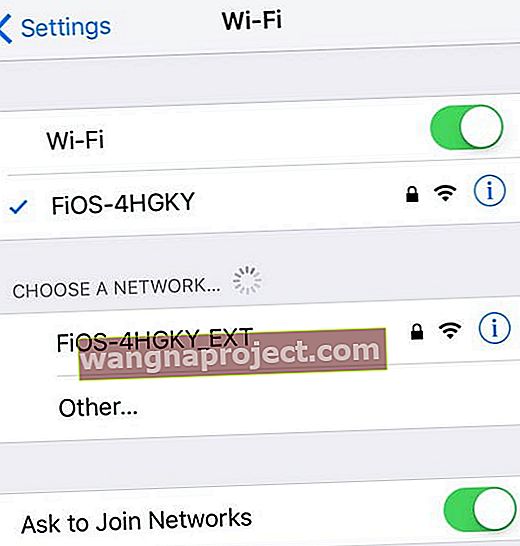
- DNS'ye dokunun. Mevcut DNS adreslerinizin sonunda bir imleç belirir
- Güvenlik için mevcut adresleri not edin (eski haline dönmeniz gerekirse)
- Bu adresleri Google IP adresleriyle değiştirin:
- IPv4 için: 8.8.8.8 ve 8.8.4.4.
- IPv6 için: 2001: 4860: 4860 :: 8888 ve / veya 2001: 4860: 4860 :: 8844.
- Return'e basın ve Ayarlar'dan çıkın

Bu kolaydı ama ...
Yukarıda belirtildiği gibi, Mac'inizi çevrimiçi olarak biraz daha hızlı hale getirmek için kolayca yapabileceğiniz şeylerden yalnızca biridir. Safari'nin önbelleklerini ve çerezlerini nasıl temizleyeceğiniz hakkında bir eğitim için burayı tıklayın. Eski DNS ayarlarınıza geri dönmeniz mi gerekiyor? Eski yapılandırmanıza geri dönmek için, Google IP adreslerini belirttiğiniz pencerede, DNS sunucu adreslerinin otomatik olarak alınmasını etkinleştirme seçeneğini seçin ve OpenDNS veya Google IP adreslerini silin. Bu seçenek, ayarlarınızı ISS'nizin varsayılan sunucularını kullanmaya geri döndürür.
Bir Mac veya iPhone, iPad ipucu veya numara mı biliyorsunuz? Aşağıdaki yorumlarda bir bağlantıyla paylaşın…